ReiBoot - En İyi Ücretsiz iOS Sistem Onarım Yazılımı
Veri kaybetmeden 150'den fazla iOS sorununu çözün ve güvenle iOS 26'yı yükseltin/düşürün.
ReiBoot: En İyi iOS Onarım Aracı
150+ iOS sorununu veri kaybetmeden çözün.
Apple'ın popüler iPhone modelleri arasında, kullanıcıların karşılaştığı en yaygın sorunlardan biri "iPhone Etkinleştirme Hatası"dır. iPhone etkinleştirme hatası neden olur? Ve iPhone etkinleştirme hatası nasıl düzeltilir? Endişelemeyin, bu makale size profesyonel bir cevap sunar.
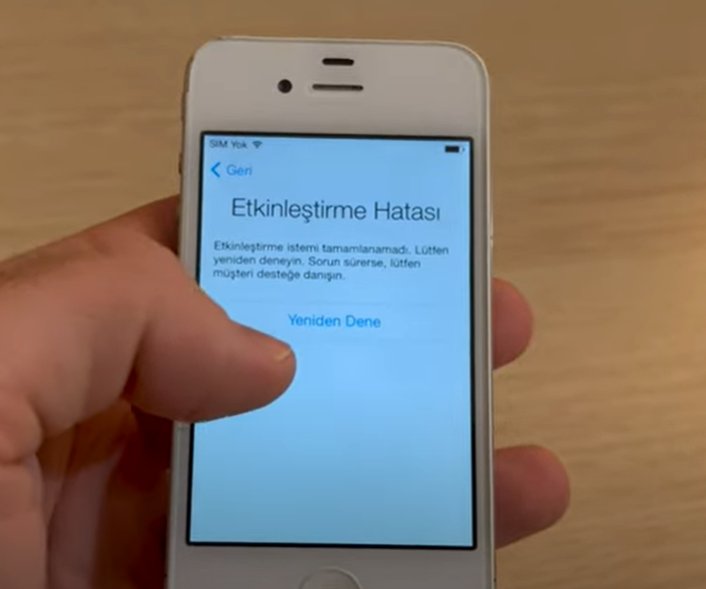
iPhone etkinleştirme hatası nedir? Siz de"iPhone etkinleştirilemedi" durumuyla karşılaştınız mı? Aslında, iPhone etkinleştirme hatası genellikle aşağıdaki nedenlerden kaynaklanmaktadır:
Artık iPhone etkinleştirme hatasının nedenini anladınız. Peki, etkin olmayan iPhone nasıl açılır? Aşağıda iPhone etkinleştirilemiyor hatası çözümü sunulacak.
iPhone etkinleştirme işlemi, ağ bağlantısına bağlıdır. Dolayısıyla, ağ bağlantısı zayıf olduğunda, iPhone etkinleştirme hatası olabilir. Ağ bağlantınızı kontrol edin ve iyi olup olmadığını doğrulayın. iPhone'unuzun tekrar aktif hale gelmesini denemeden önce ağ bağlantısının iyi olduğundan emin olun.

Eğer sorun, kötü konumlandırılmış bir SIM kartından kaynaklanıyorsa, iPhone'unuzdan kolayca çıkarabilir ve yeniden yerleştirebilirsiniz. Bu işlem dikkatlice yapılmalıdır ki SIM kart doğru yerde kalsın. Şimdi, cihazınızı tekrar etkinleştirme çalışmanız gerekmektedir.

Bazen etkinleştirme sunucusuna ulaşılamadığı için iPhone'unuz etkinleştirilemedi. Cihazı etkinleştirmekten Apple sunucusu sorumludur. Geçici olarak kapatılabilir veya aşırı yüklenebilir. Neyse ki, mevcut sunucu durumunu kolayca kontrol edebilirsiniz.
iPhone etkinleştirme hatasıyla karşılaştığınızda, düzeltmek için genellikle iPhone'unuzu yeniden başlatmayı deneyebilirsiniz. iPhone'unuzu kapatın. Ardından, güç düğmesini ve hacim ayarları düğmesini aynı anda basılı tutun. Bu, cihazınızı yeniden başlatır ve bazen etkinleştirme hatasının çözülmesine yardımcı olabilir.
iTunes'ı kullanarak iPhone etkinleştirme hatasını düzeltebilmek için aşağıdaki adımları takip edebilirsiniz.
iTunes'un en son sürümünün bilgisayarınızda yüklü olduğundan emin olmanız gerekir.
Bilgisayarı ve iPhone'u bağlamak için orijinal Apple USB veri kablosunu kullanın.
Bilgisayar iPhone'unuzu otomatik olarak algılamalı ve etkinleştirmelidir.
"Yedeklemeden geri yükle" veya "Yeni cihaza ayarla" mesajı alırsanız, bu, cihazınızın etkinleştirildiği anlamına gelir.
Aktivasyon sırasında Apple ID ve şifreniz için giriş yapmanızı istendiğinde, sadece bunu yapın. Eğer bir şifre istemiyorsa, bu "Benim" özelliği altında Aktivasyon kilidini etkinleştirdiğinizi gösteriyor olabilir. iCloud.com üzerinden etkinleştirme kilidi kaldırabilirsiniz.
iCloud.com'u ziyaret edin > hesabınıza giriş yapın > "iPhone'ı Bul"u tıklayın > "Tüm Cihazları" seçin > cihazınızı seçin ve "iPhone'u Sıfırla"yı tıklayın.
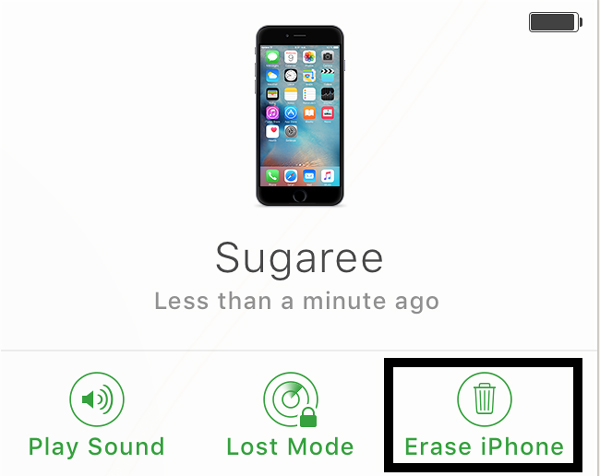
Ayrıca profesyonel etkinleştirme kilidi kaldırma aracı Tenorshare 4uKey'i de kullanabilirsiniz.
Dakikalar içinde tek tıkla kolayca Etkinleştirme kilidi kaldırmanıza yardımcı olabilir.
Bir diğer güvenilir yöntem olarak, Tenorshare Reiboot'u yükleyip bu sorunu çözmek için kullanabilirsiniz. Bu yazılım en son iOS 17 ve tüm iPhone 15 modelleri dahil olmak üzere tüm iOS sürümlerini ve cihazlarını destekler. Bu yüzden iPhone 4/5/6/7 etkinleştirilemiyor hatası da düzeltilir. Bu araç sayesinde, "iPhone etkinleştirilemiyor" sorusunu endişelemenize gerek yok.
Aşağıda, Tenorshare ReiBoot'u kullanarak etkinleşme sorununun nasıl düzeltilmesi gerektiği hakkında bilgiler bulunmaktadır.
İlk olarak Tenorshare ReiBoot'u indirin. Araçları yükledikten ve başlatıp iPhone'unuzu USB kablosu ile bilgisayara bağladıktan sonra, cihazınızın bilgisayar tarafından algılanmasını sağlayın. Algılandığında "Başlat" seçeneğine dokununuz.

Sonraki adım "Standart İyileştirme" seçeneğine dokundurmaktır. Ekran talimatları okuyarak riskleri anlamaya çalışın. Hazırsanız sadece "Standart İyileştirme"ye dokununuz.

Şimdi, en son firmware dosyasını indirmek için "İndir" seçeneğine dokununuz.

İndirdikten sonra, "Standart Onarım" seçeneğine dokununuz. Sistem hemen geri dönüşüm sürecine başlayacaktır.

Bitirdiğinizde, cihazı herhangi bir sorun olmadan etkinleştirebilirsiniz.

iPhone'unuzun etkinleştirilmesi sırasında birkaç dakika sürebilir. Bu süre, genellikle ağ bağlantılarınızın hızlı olması durumunda daha kısa olurken, yavaş bağlantılar veya yoğun ağ trafiği durumunda daha uzun sürebilir.
Cihazınızdaki SIM kart iPhone için kullanılamadığında operatörünüze başvurmanız gerekebilir.
iPhone'da hücresel veriyi etkinleştiremiyorsanız, SIM kartı kontrol edin, ağ ayarlarını sıfırlayın veya operatörünüzle iletişime geçin.
Ayarlar > Genel > Hakkında yolunu izleyerek operatör güncellemesini yapabilirsiniz.
Evet, iPhone'u Wi-Fi üzerinden etkinleştirerek SIM kart olmadan kullanabilirsiniz.
Yukarıda verilen yönteme denebilirsiniz.
Sonuç olarak, iPhone etkinleştirme hatası, kullanıcıların karşılaştığı yaygın bir sorundur. Bu yazıda, iPhone etkinleştirme hatasının nedenleri ve ondan kaçınma stratejileri hakkında kapsamlı bilgiler sunulmuştur. Ayrıca, iPhone etkinleştirme hatasına karşı yedi farklı çözüm yolu önerilmiştir. Bu yöntemlerden biri veya birkaçının uygulanması, çoğu durumda iPhone etkinleştirme hatasını başarılı bir şekilde çözebilir.
ve yorumunuzu yazın
Yorum Bırakın
Tenorshare makaleleri için yorumunuzu oluşturun
Murat Kaya tarafından
2025-12-24 / iPhone Fix